Содержание

Современный компьютер представляет собой устройство для выполнения разнообразных задач – как рабочих, так и развлекательных. Одним из популярнейших видов развлечений являются видеоигры. Игровое ПО в наше время занимает большие объемы – как в установленном виде, так и будучи запакованным в инсталлятор. По этой причине не всегда удобно загружать их заново при, допустим, смене компьютера. Для облегчения и ускорения процесса файлы игры можно записать на флешку и уже с её помощью перенести на другую машину.
Особенности копирования игр на флешки
Прежде чем мы приступим к описанию методов перемещения игр с USB-накопителя на ПК, отметим несколько важных нюансов.
-
Основную сложность при перемещении игр на флешку и с неё на другой компьютер представляют объемы. Современная видеоигра в установленном виде занимает в среднем от 30 до 100 (!) Гб, поэтому мы рекомендуем вам запастись ёмким накопителем не менее чем на 64 Гб, отформатированным в файловую систему exFAT или NTFS.
Читайте также: Сравнение FAT32, NTFS и exFAT
Второй нюанс – сохранение прогресса и достижений в игре. При условии использования сервисов вроде Steam или Origin этим можно пренебречь, так как в данных сервисах имеется функция резервного копирования в облако и она активна по умолчанию. Если же игра приобретена на диске, то файлы сохранений придется переносить вручную.
Оригинальное местоположение каталога сохранений и папки, куда они будут скопированы, должны совпадать, иначе игра, скорее всего, их не распознает. По этому поводу есть один маленький лайфхак. Находясь в папке с сохранениями, переведите курсор мыши на пустое место в адресной строке и щелкните левой кнопкой – адрес будет выделен. 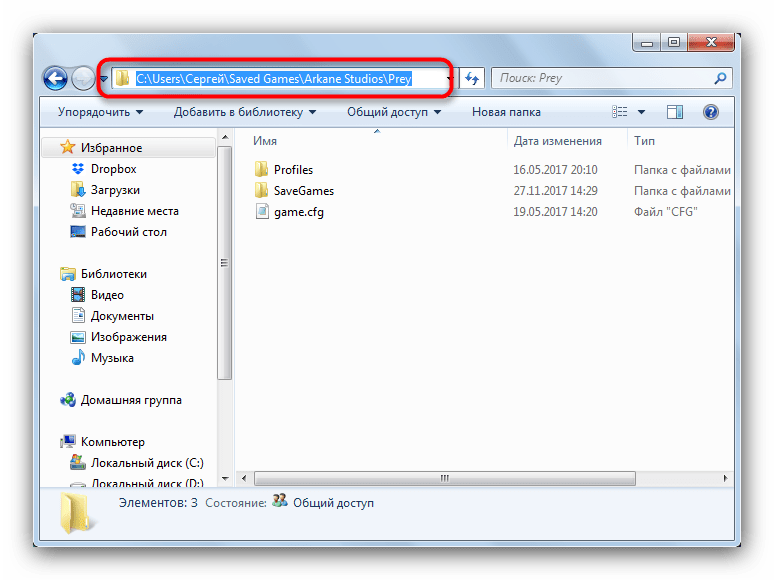
Скопируйте его, нажав правую кнопку и выбрав соответствующий пункт контекстного меню. 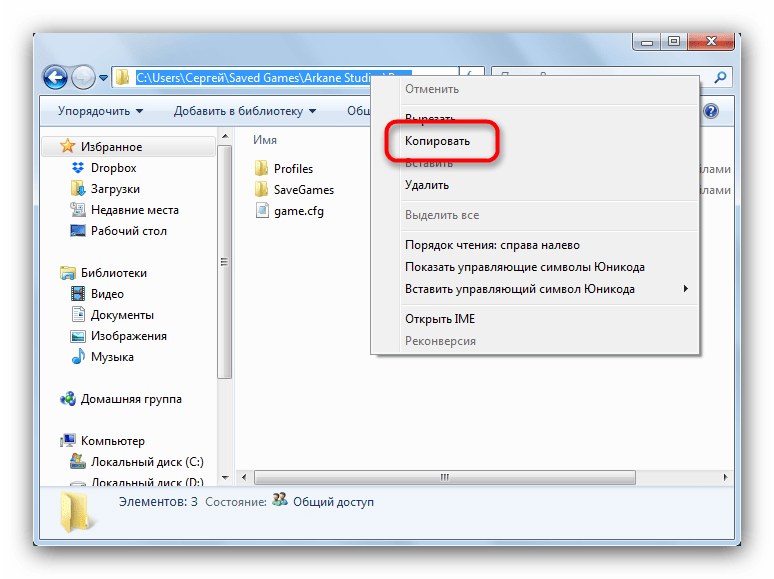
Создайте в любом месте (можно на рабочем столе) текстовый документ, в который вставьте полученный адрес 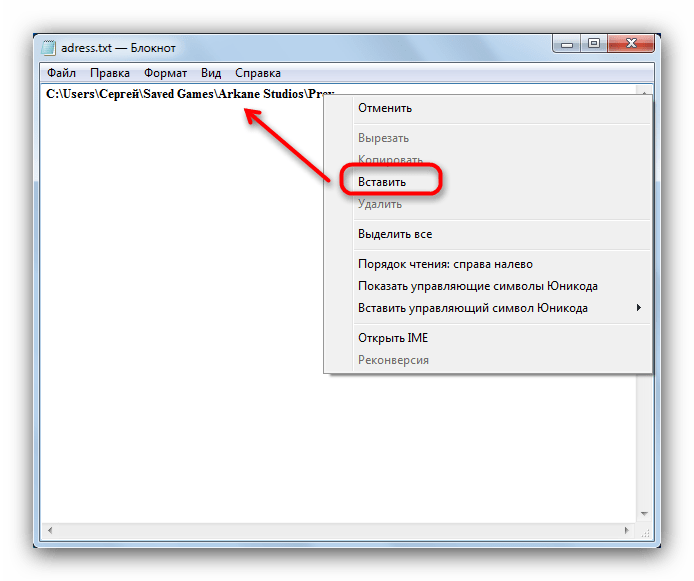
Переместите документ на флешку и используйте полученный адрес, чтобы быстро найти директорию, в которую нужно закинуть сохранения.
В некоторых случаях имеет смысл запаковать составляющие игры в архив, для ускорения процесса копирования: один крупный файл, вследствие особенностей эксФАТ, будет копироваться быстрее пары сотен мелких.
Перемещение игр со съемного накопителя на ПК
Процесс переноса игры с флешки на компьютер ничем не отличается от копирования других типов файлов. Следовательно, мы можем воспользоваться сторонними решениями или обойтись системными средствами.
Способ 1: Total Commander
Сторонний файловый менеджер Тотал Коммандер позволяет значительно упростить процесс перемещения игр с компьютеров на флешки и наоборот.
-
Открываем Total Commander. Используем левую панель, чтобы перейти к папке, в которой должны размещаться ресурсы игры.

Способ 2: FAR Manager
Еще одна альтернатива «Проводнику», ФАР Менеджер, также прекрасно справится с поставленной задачей.
-
Открываем приложение. Как и в способе с Тотал Коммандер, в левой панели выбираем конечное местоположение папки с копируемой игрой. Для этого нажмите Alt+F1, чтобы перейти к выбору дисков.
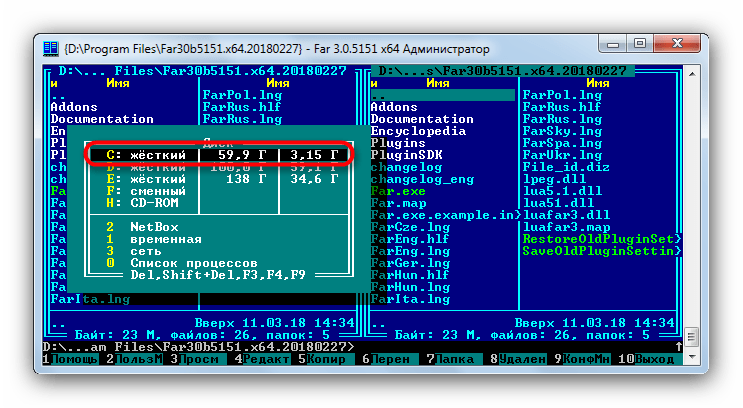
Выбрав нужный, переходим к папке, в которую будет помещена директория с игрой.
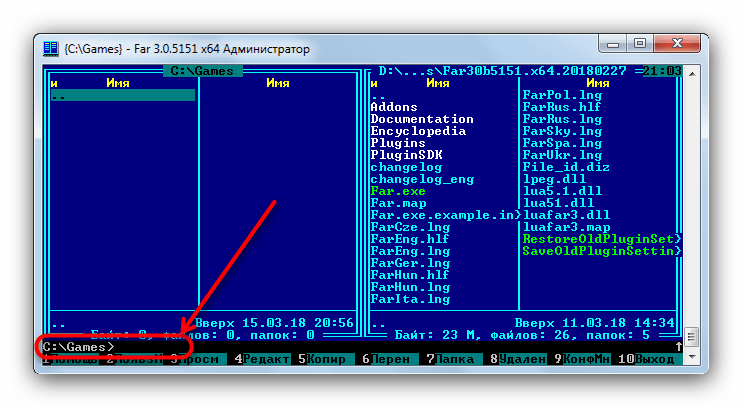
В правой панели переходим на подключенную к ПК флешку. Нажимаем Alt+F2 и выбираем диск с меткой «сменный». 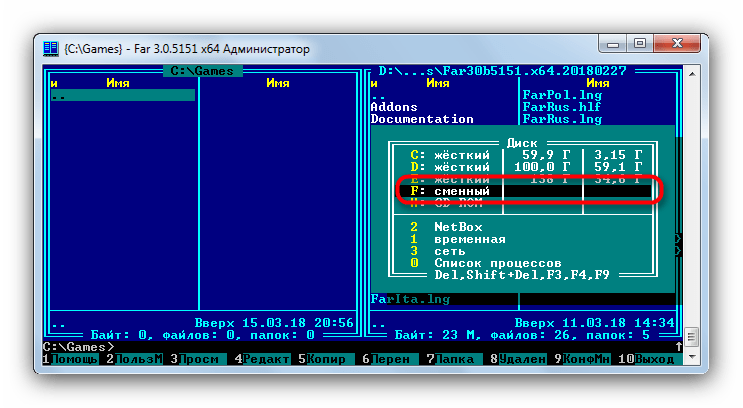
Выделяем папку с игрой одиночным щелчком правой кнопки мыши и выбираем в контекстном меню «Копировать».

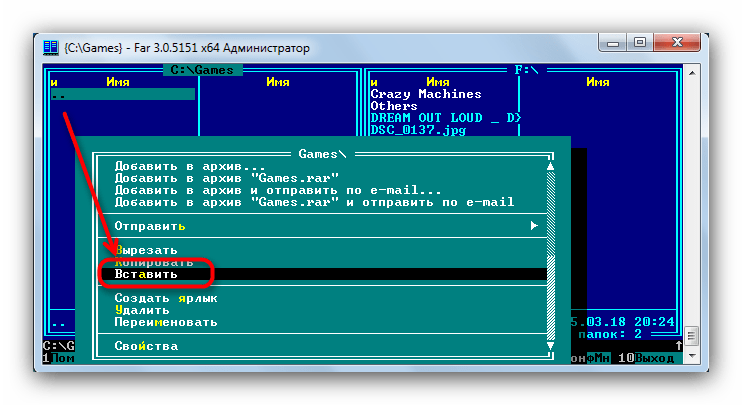
Способ 3: Системные средства Windows
Старый добрый «Explorer», файловый менеджер Виндовс по умолчанию, тоже способен справиться с задачей переноса игры с флешки на ПК.
-
Подключив накопитель к компьютеру, открывайте «Пуск» и выбирайте в нем пункт «Компьютер».
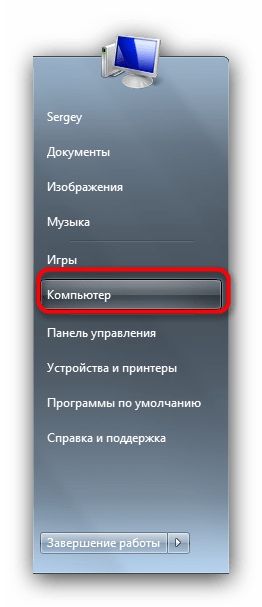
В открывшемся окне с доступными устройствами хранения информации выберите внешний flash-накопитель (они обозначаются специальным значком) и дважды щелкните по нему мышью, чтобы открыть.

Если в вашей системе разрешен автозапуск, то просто кликните по пункту «Открыть папку для просмотра файлов» в окошке, которое появится при подключении флешки.
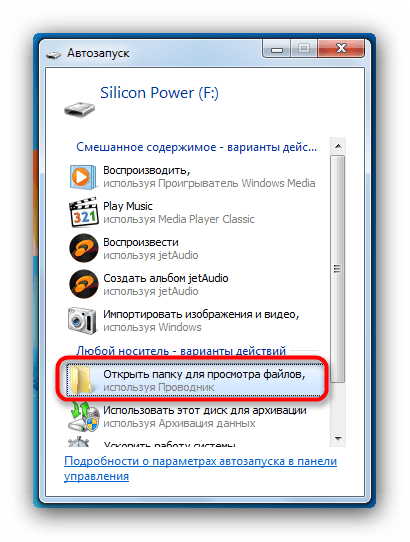
Все так же, через пункт «Компьютер», перейдите к директории, в которую нужно закинуть файлы игры и/или сохранений. Перенесите туда нужное любым доступным способом, подойдет и простейшее перетаскивание.
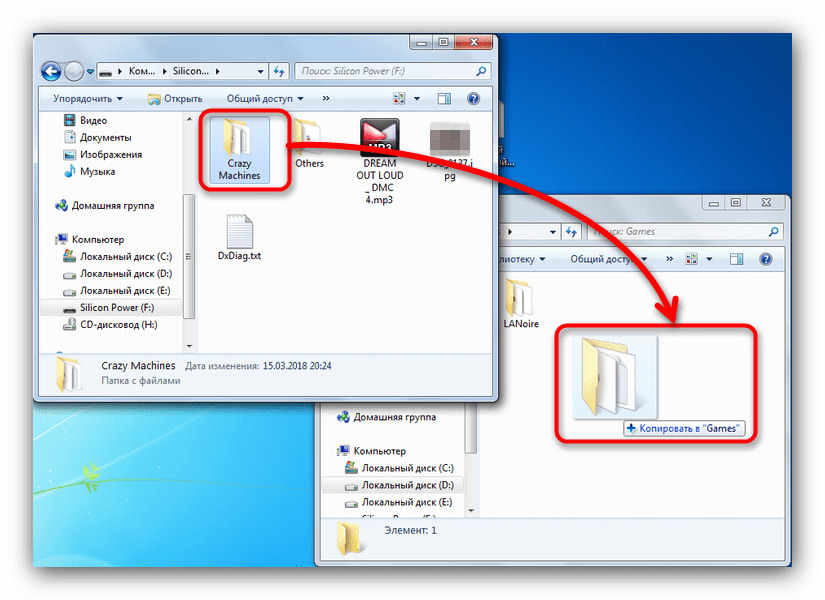
Читайте также: Что делать, если файлы с компьютера не копируются на флешку
Проверьте работоспособность перенесенной игры и её сохранений.
Такой способ пригодится пользователям, которые не имеют возможности пользоваться сторонними средствами или попросту не хотят этого делать.
Подводя итоги всему вышесказанному, напомним еще один важный факт — обычным перемещением или копированием не получится перенести лицензионные игры на другой компьютер. Исключение составляют приобретенные в Стиме — чтобы их запускать, понадобится войти в свой аккаунт на этом компьютере и произвести верификацию игровых файлов.
Отблагодарите автора, поделитесь статьей в социальных сетях.
Консоль Sony PlayStation 2, несмотря на то что считается устаревшей моделью игровых приставок , пользуется значительной популярностью среди геймеров. Интерес к этой модели оправдывается доступностью товара, имеющего достойные технические характеристики, а главное, поддерживающего огромное количество популярных развлечений. Дальше, как на PlayStation 2 запустить игру с флешки.
Может ли программное обеспечение, приобретенное и загруженное пользователем, совместно использовать другие пользователи на одной консоли. И да, мы могли бы использовать опции виртуализации, но это не одно и то же. С твердотельными накопителями все меняется.
Теперь шаг за шагом весь процесс
Ну, есть два варианта, оба одинаково утомительные, но спокойно достигнутые. Так что для чего-то пунктуального не стоит платить. Хотя, если у вас уже есть лицензия или вы можете использовать пробную версию, это тоже стоит. Внимание, что все данные будут удалены. . Теперь давайте рассмотрим второй раунд, отформатируем внешний диск и создадим необходимые разделы.
Даже не очень опытные любители посидеть за приставках знают, что есть возможности использовать для консолей не только лицензионные дорогие компьютерные игрушки, но и воспользоваться пиратскими изделиями, сэкономив при этом значительную сумму. В этой статье рассмотрим, как работать на PS 2 с флешки.
Что необходимо для запуска игр через USB-накопитель на Sony PlayStation 2
Считается самым надёжным источником хранения файлов, а также более удобным в использовании, чем диски. Соответственно, не удивительно, что большинство геймеров предпочитают использовать для хранения игр именно внешние накопители, а также задаются вопросом, как запустить игрушку на PS 2 с флешки.
Процесс такой простой, как следующий за другим, следующий шаг.
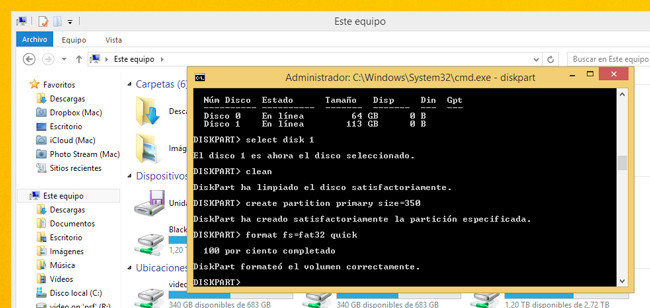
У нас уже есть внешний диск, готовый для установки системы. Мы увидим, что все устройства начнутся. Мы выбираем и ждем его начала. Как создавать листовки в качестве графического дизайнера. Издатель предлагает широкий выбор полезных шаблонов и помощника по дизайну, который делает брошюру практически любой задачей. У вас может быть флэш-накопитель, который помещается в карман или внешний жесткий диск размером с книгу. Защита этой информации важна.
Для того чтобы воплотить в жизнь задуманное, понадобиться:
- Консоль Sony PlayStation 2, желательно чтобы уже была чипованная, так как в ином случае придётся заниматься прошивкой приставки.
- USB-накопитель хорошего качества, объёмом не меньше четырёх гигабайт;
- Пустой новый диск, желательно DVD;
- Специальные программы.
Стоит отметить, что и диск, и флешка должны быть достойного качества, так как от этого зависит напрямую скорость считывания информации и длительность их эксплуатации.
В результате для запуска файлов требуется гораздо более длительный процесс, чем нужно. Имейте в виду, что, когда приложения запускаются из внешнего хранилища, как в этом случае, вы должны попытаться использовать лучшие карты производительности или подмены, поддерживающие ваше устройство.
Чтобы проверить, так ли вы, введите карту или диск, откройте окно «Проводник», найдите съемное устройство хранения, щелкните его значок и выберите «Свойства». Вы можете увидеть файловую систему, которая отображается в верхней части окна «Свойства диска».

Процедура записи игр, необходимых программ и особенности их запуска
Для того чтобы производить запуск игр с флешки на PS 2 необходимо правильно скачать, а потом записать в верном формате файлы.
Изменение настроек реестра
Однако прежде чем продолжить, сначала убедитесь, что вы сохранили все существующие файлы на этом диске в другое место, так как формат стирает все данные на этом диске. 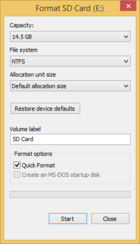
Для начала откройте редактор реестра.
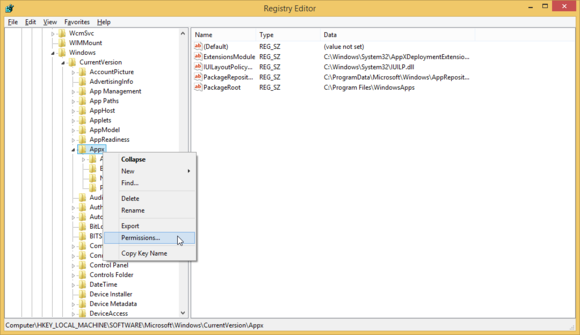
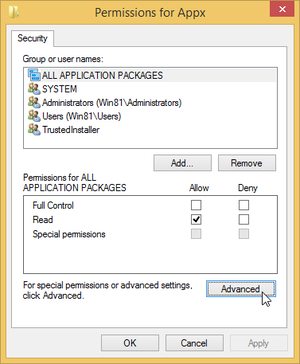
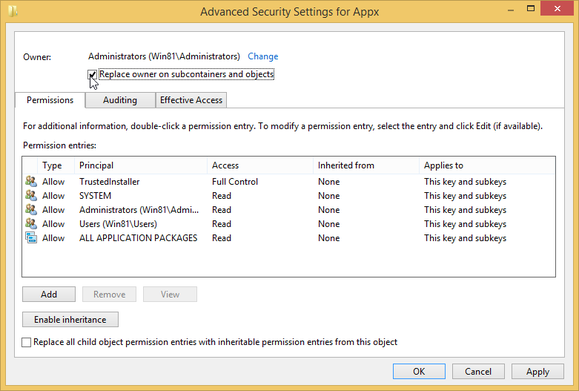
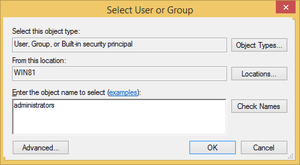
В верхней части диалогового окна «Дополнительные параметры безопасности» установите флажок «Заменить владельца на подконтейнерах и объектах» и нажмите «ОК».
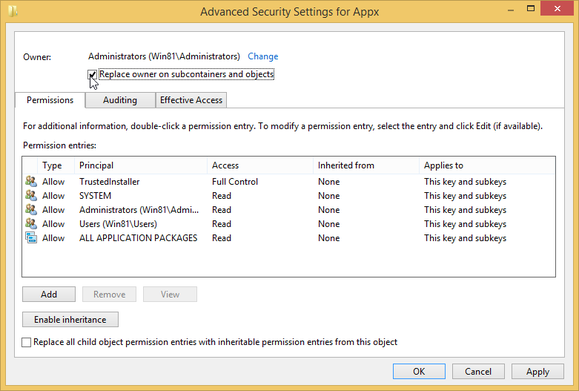
Вернитесь в окно «Разрешения», выберите «Администраторы» из списка, «Полный доступ» установите флажок «Разрешить» и нажмите «ОК». 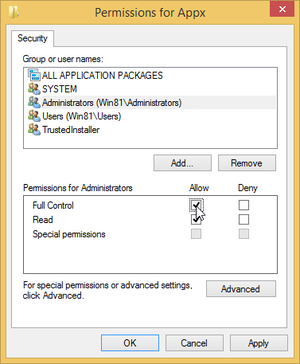
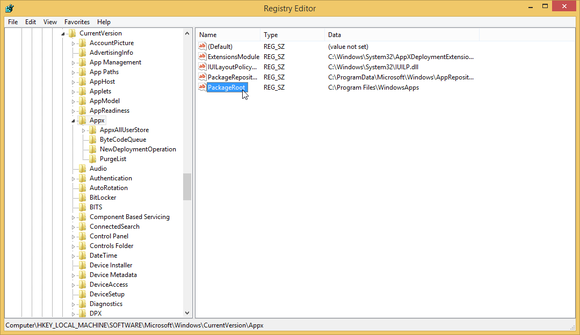
Введите местоположение требуемого съемного диска или папку, которую вы создали ранее, и нажмите «ОК». 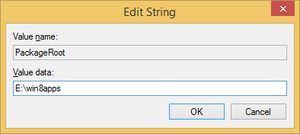
Перемещение приложений в новое место
- В окне «Разрешения» нажмите кнопку «Дополнительные параметры».
- В поле «Администраторы» выберите «Проверить имена» и нажмите «ОК».
- Перезагрузите устройство, чтобы обеспечить внесение изменений.
Этот трюк в реестре влияет только на приложения, которые вы устанавливаете после этой процедуры.
Сначала потребуется скачать в интернете и записать на диск образ PS2 uLE v4.39 boot DVD ISO.iso . Лучше всего для записи образов на PS 2 подходит программа Alcogol 120% . А также потребуется скачать программу FreeMcBoot , которую впоследствии надо будет распаковать на USB-накопитель. Прежде чем приступить к работе с флешкой, важно её отформатировать в системе FAT 32 посредством компьютера или ноутбука.
Ранее установленные приложения останутся в предыдущем месте. Обратите внимание, однако, что вы можете потерять все данные и настройки, которые вы ранее сохранили во всех приложениях, которые вы переместили в новые приложения. Если вам нужно больше места, вам может потребоваться избавиться от ненужных предметов: удалите неиспользуемые приложения, нежелательные программы, очистите временные файлы и удалите старые файлы и документы.
Кроме того, подумайте о том, чтобы разделить устройство на внешний накопитель и удалить его с внутреннего диска. Теперь вы можете просмотреть магазин, чтобы найти приложения. Теперь вы можете искать приложения. Не все пользователи имеют устройство чтения компакт-дисков на своих компьютерах или даже на физических носителях.
На консоли должна быть установлена программа OpenPS2Loader 0.8 , предназначенная для корректной работы дисков, объёмом больше одного гигабайта, которую можно скачать с off-сайта.
После этого DVD и флеш-карту необходимо вставить в консоль, загрузить подготовленный диск с информацией. Через него надо установить на приставку с накопителя программу FreeMcBoot . После установки FreeMcBoot потребуется перезагрузить приставку, вследствие чего в привычном окне консоли появятся дополнительные программы, которые в дальнейшем будут сопутствовать корректной работе приставки с дисками и разрешат запуск файлов с внешних источников.
С его помощью сделайте следующее. В появившемся меню нажмите кнопку «Формат». После этого нажмите кнопку «Пуск» в окне и дождитесь завершения процесса. После загрузки установите программу и запустите ее. Затем нажмите кнопку «Открыть». Подождите, пока процесс горения не будет завершен.
Учебник длительный, он был разделен на несколько учебных пособий, чтобы сделать различия между важными шагами, которые могут стоить саму по себе. Это также даст возможность людям, не заинтересованным на определенных этапах, не читать все. Совместима ли моя консоль?
Теперь переходим непосредственно к работе, относящейся к непосредственной деятельности. Необходимо скачать желаемую игру с интернета , создать папку DVD на отформатированном USB-накопителе, куда впоследствии будут скидываться скачанные файлы. Образ игры должен быть в формате ISO, название должно иметь такую структуру: код диска, название файла, iso. Если название образа имеет другую структуру, его необходимо переименовать. Образ с правильным названием надо закинуть в папку DVD флеш-карты.
Мы начнем с изучения версии ее консоли. Это является основой этого взлома, и многие из них остановят учебный диск после этой проверки. Теперь многое предстоит сделать, это будет сделано. Как только этот шаг будет завершен, у нас есть наш оригинальный Нанд. Само собой разумеется, что его нужно держать в углу, тепло!
В 1, это так, чтобы просмотреть ваш жесткий диск. В 3 — ревизия материнской платы. Это важно, потому что в следующих шагах необходимо будет сообщить о пересмотре материнской платы, просто сохраните ее. Не беспокойтесь, если ваше хранилище ключей ничего не отображает, это нормально. Как только программирование будет завершено, оставьте светодиод синего синим и включите консоль.
После этого подготовительный этап можно считать завершённым. Стоит отметить, что если файл по объёму превышает четыре гигабайта, тогда его записывать необходимо при помощи программы USBUtil.
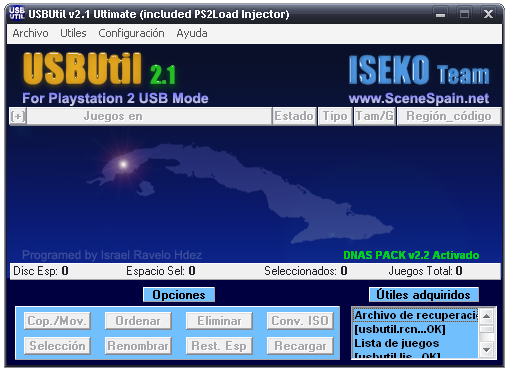
Теперь можно вставлять накопитель с записанными файлами в консоль и с помощью дополнительной программы uLaunchELF , установленной ранее при работе с FreeMcBoot, входим в меню, где отразится окно настроек флешки. Надо выбрать через меню «сохранить игры» или Save changes. После перезагрузки приставки откроется список файлов, записанных на внешнем накопителе.
Во всех строках найдите «фюзен», которые содержат 2 раза 2 одинаковые строки, которые следуют друг за другом. Сохраните ваши 2 файла, сохранив оригинальные имена. Как только 2 загрузки закончатся, выключите консоль, а затем снова подключите ее. Если ваша консоль запускается, вы находитесь на модифицированной панели мониторинга!
Вам запускается неподписанный код, а дверь открыта для всех хаков, включая запуск игр через жесткий диск. Загрузчик — это приложение, которое позволяет запускать игры или доморощенные непосредственно с жесткого диска. Теперь ваша установка будет в полной мере.
Для того чтобы запустить игрушку, надо напротив соответственного файла нажать «х» и дождаться, пока он загрузиться. Рассказывать, как играть на ПС 2 геймерам не имеет смысла, так как дальнейшая эксплуатация консоли имеет стандартные настройки и правила.
Это не позволит вам обновлять запросы, которые не должны выполняться. Здесь вы найдете учебник. Тогда нет ничего более простого. Он будет использоваться на другом этапе учебника. Для установки необходимо. Конечно, защита личных данных, таких как фотографии, видео и документы.
Перед отъездом: резервное копирование и активация
Первое, что нужно сделать, прежде чем приступать к переустановке с нуля, — это защитить ваши личные данные с помощью процедуры, которая обычно называется резервной копией. Периодическое спасение наших данных, безусловно, является хорошей практикой; Ввиду форматирования создание копии безопасности становится почти обязательным.
Подведём итоги
Несмотря на серьёзную борьбу против пиратской продукции в стране, возможность скачать любимые игорные развлечения всегда есть в интернете. Для обладателей PlayStation 2, запуск игр с флешки является отличной возможностью пользоваться любимыми видеоиграми бесплатно и возвращаться в детство хотя бы на незначительный промежуток времени.
Следующее — это то, что вы обязательно захотите защитить на внешнем диске или в облаке. Все данные, связанные с пользователем, такие как документы, фотографии, изображения, видео или резервные копии игр, хранятся здесь по умолчанию. Если вы не используете облачные функции своего браузера, сделайте резервную копию ваших любимых сайтов и получите доступ к учетным данным. Список установленных программ, которые вы хотите использовать после переустановки и любого лицензионного ключа. Теперь, когда вы сохранили свои личные файлы, еще не время вернуться к процессу переустановки.
Следуйте инструкциям, будьте внимательны при скачивании и загрузке файлов, и результат оправдает ваши старания.
Если вы часто играете в компьютерные игры, тогда уже не раз задумывались о том, как взять с собой на дачу или в гости любимое развлечение. Самым простым способом является установка игры на ноутбук, который можно с легкостью транспортировать. Но если у вас есть только стационарный компьютер, а накопить средств на ноутбук в ближайшее время не представляется возможным, лучшем вариантом будет установка игры на флешку. Тогда вы сможете с легкостью запустить программу на любом компьютере, тем более что емкие флеш-накопители сейчас очень доступны.
Еще один шаг, который вы хотите сделать, — сохранить системный образ. Если ваша система не полностью скомпрометирована, например вирус, важно иметь возможность вернуться к ситуации форматирования. Откройте меню «Пуск» и введите «Панель управления» и откройте его. . Если вы его купили, убедитесь, что вы написали его на листе, на заметке на вашем смартфоне Или в любом случае вы можете иметь это под рукой на этапах установки. Кроме того, вы можете запускать программы, которые позволяют вам получить ключ активации.
После того как вы обеспечили важные данные, рекомендуется загрузить драйверы вашего устройства и сохранить их на внешнем диске, который вам нужно будет держать в руке на следующих этапах установки. Достижение только всех драйверов может оказаться жестким, но, безусловно, неплохо иметь видеокарту, звуковую карту и, в частности, карты сетевого адаптера.
Стоит отметить, что для установки объемных и требовательных игр лучше всего подходят высокоскоростные флешки, так как при считывании с них не будет подвисать видео или звук.
Как установить игру на флешку с помощью стандартного инсталлятора?
Этот способ наиболее простой, он позволяет быстро установить все необходимые игре файлы на внешний накопитель без использования стороннего ПО. Вам потребуется диск с игрой или виртуальный образ диска, флешка с емкостью не меньше, чем размер установленной игры (размер установленной игры указывается на коробке диска или при запуске ее инсталлятора), а также персональный компьютер с операционной системой Windows.
Поэтому перед продолжением перейдите на сайты производителей оборудования и загрузите последние версии драйверов. Первый шаг — загрузить этот инструмент с официального сайта: откройте его страницу и нажмите «Загрузить инструмент сейчас». На этом этапе начнется загрузка реальной операционной системы, операция, которая займет определенное время, очевидно, связанная со скоростью вашего интернет-соединения.
Это руководство было написано для всех владельцев оригинальной игры, которые с потенциалом этого доморощенного могут создавать резервные копии своих оригинальных игр, тем самым избегая ухудшения их использования. Конечный пользователь, который использует программное обеспечение в этом руководстве, является единственным и прямым ответственным за его последнее использование.
Процесс установки игры на флешку
- Подключите флешку к компьютеру и выполните ее форматирование:
- После определения съемного устройства зайдите в «Проводник»;
- На вкладке «Этот компьютер» выберите вашу флешку, кликнув по ней правой кнопкой мыши;
- Выберите пункт «Форматировать» и в появившемся окне подтвердите действие;
Можно тем же способом, что и приобретенные на физическом носителе.
В процессе разработки разработчик добавил много новых функций. Они не всегда включены, но также могут быть найдены отдельно. Некоторые игры будут работать без диска на диске, в то время как в некоторых играх необходим диск для правильной работы. Предыдущие данные полезной нагрузки.
Другой дополнительный контент, который может присутствовать.
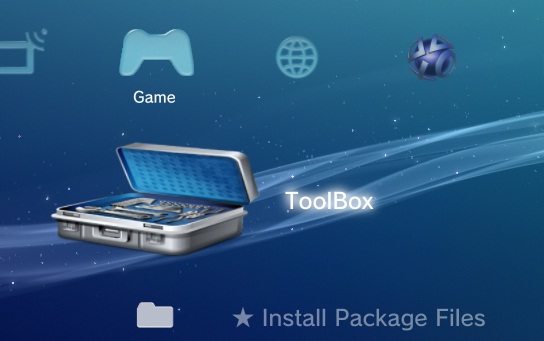
Это позволит вам обновить номер версии так же.
- Структура в соответствии с образцом изображения.
- Скорость записи минимально возможная.
Карты памяти: хранятся для каждой игры в одной и той же папке игры.
Консоль Sony PlayStation 2, несмотря на то, что считается устаревшей моделью игровых приставок, пользуется значительной популярностью среди геймеров. Интерес к этой модели оправдывается доступностью товара, имеющего достойные технические характеристики, а главное – поддерживающего огромное количество популярных развлечений. Дальше мы расскажем вам, как на PlayStation 2 запустить игру с флешки.

Узнайте из нашего обзора и советов, как правильно и быстро на PlayStation 2 запустить игру с флешки
Даже не очень опытные любители поиграть на приставке знают, что есть возможность использовать для консолей не только лицензионные дорогие компьютерные игрушки, но и пиратские издания, сэкономив при этом значительную сумму. В этой статье рассмотрим, как работать на PS 2 с флешки.
Что необходимо для запуска игр через USB-накопитель на Sony PlayStation 2
Флешка или USB-накопитель считается самым надёжным источником хранения файлов, а также более удобным в использовании, чем диски. Поэтому неудивительно, что большинство геймеров предпочитают использовать для хранения игр именно внешние накопители, а также задаются вопросом, как запустить игрушку на PS 2 с флешки.
Для того чтобы воплотить в жизнь задуманное, понадобится:
- Консоль Sony PlayStation 2, желательно чтобы уже была чипованная, так как в ином случае придётся заниматься прошивкой приставки.
- USB-накопитель хорошего качества, объёмом не меньше четырёх гигабайт.
- Пустой новый диск, желательно DVD.
- Специальные программы.
Стоит отметить, что и диск, и флешка должны быть достойного качества, так как от этого зависит напрямую скорость считывания информации и длительность их эксплуатации.

Советуем выбирать USB-накопитель хорошего качества с достаточным объёмом памяти
Процедура записи игр, необходимых программ и особенности их запуска
Для того чтобы произвести запуск игр с флешки на PS 2, необходимо правильно скачать, а потом записать в верном формате файлы.
Сначала потребуется скачать в интернете и записать на диск образ PS2 uLE v4.39 boot DVD ISO.iso. Лучше всего для записи образов на PS 2 подходит программа Alcogol 120%. А также потребуется скачать программу FreeMcBoot, которую впоследствии надо будет распаковать на USB-накопитель. Прежде чем приступить к работе с флешкой, важно её отформатировать в системе FAT 32 посредством компьютера или ноутбука.
На консоли должна быть установлена программа OpenPS2Loader 0.8, предназначенная для корректной работы дисков, объёмом больше одного гигабайта, которую можно скачать с off-сайта.
После этого DVD и флеш-карту необходимо вставить в консоль, загрузить подготовленный диск с информацией. Через него надо установить на приставку с накопителя программу FreeMcBoot. После установки FreeMcBoot потребуется перезагрузить приставку, вследствие чего в привычном окне консоли появятся дополнительные программы, которые в дальнейшем будут сопутствовать корректной работе приставки с дисками и разрешат запуск файлов с внешних источников.
Теперь переходим непосредственно к работе, относящейся к нашей деятельности. Необходимо скачать желаемую игру с интернета, создать папку DVD на отформатированном USB-накопителе, куда впоследствии будут скидываться скачанные файлы. Образ игры должен быть в формате ISO, название должно иметь такую структуру: код диска, название файла, iso. Если название образа имеет другую структуру, его необходимо переименовать. Образ с правильным названием надо закинуть в папку DVD флеш-карты.
После этого подготовительный этап можно считать завершённым. Стоит отметить, что если файл по объёму превышает четыре гигабайта, тогда его записывать необходимо при помощи программы USBUtil.
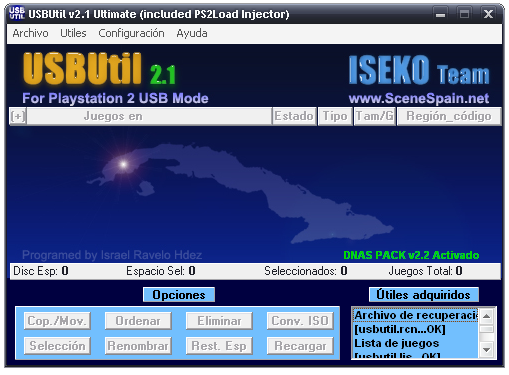
USBUtil позволяет управлять почти всеми опциями по работе с ISO образами игр
Теперь можно вставлять накопитель с записанными файлами в консоль и с помощью дополнительной программы uLaunchELF, установленной ранее при работе с FreeMcBoot, входим в меню, где отразится окно настроек флешки. Надо выбрать через меню «сохранить игры» или Save changes. После перезагрузки приставки откроется список файлов, записанных на внешнем накопителе.
Для того чтобы запустить игрушку, надо напротив соответственного файла нажать «х» и дождаться, пока он загрузится. Рассказывать, как играть на ПС 2 геймерам не имеет смысла, так как дальнейшая эксплуатация консоли имеет стандартные настройки и правила.
Подведём итоги
Несмотря на серьёзную борьбу против пиратской продукции в стране, возможность скачать любимые игры всегда есть в интернете. Для обладателей PlayStation 2 запуск игр с флешки является отличной возможностью пользоваться любимыми видеоиграми бесплатно и возвращаться в детство хотя бы на незначительный промежуток времени.
Следуйте инструкциям, будьте внимательны при скачивании и загрузке файлов, и результат оправдает ваши старания.
